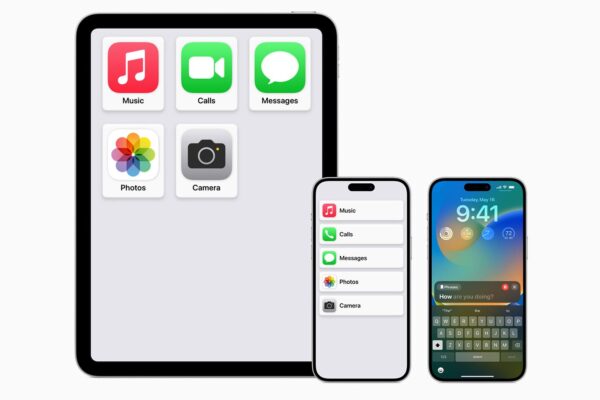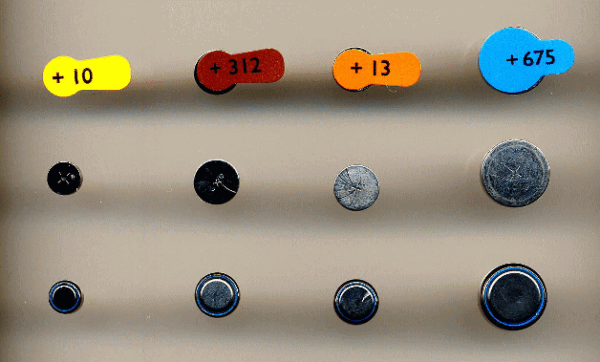MFI補聴器とは??
MFI認証(made for iPhone)された補聴器でiPhone/iPadとBluetoothで接続できる機能を有した補聴器です。iPhone/iPadで再生される音声を補聴器にワイヤレスで送信し補聴器をワイヤレスイヤホンのように使用することが出来ます。電話、動画、ゲームはもちろんLINE通話やFaceTimeの音声も補聴器で直接聞けます。
今回はこちらのMFI補聴器を中心に皆様へご紹介致します。なお、iPhoneに対応した補聴器の呼び方ですが、iPhoneには、ヒアリングデバイスと記載がありますが、こちらの記事ではiPhone/iPadに対応した補聴器を統一して「MFI補聴器」とよぶことにします。
まずは恒例のチャットGPTに「MFI補聴器」について聞いてみました。
MFI補聴器とは?
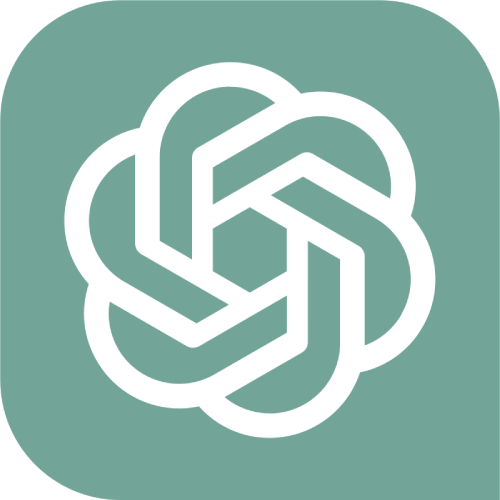
MFI補聴器とは、「Made for iPhone」(iPhone用に作られた)の略称で、iPhoneやiPadと直接接続できる補聴器のことを指します。
MFI補聴器は、Bluetoothを使ってiPhoneやiPadとワイヤレスで接続し、音声や音楽などを直接補聴器に伝送することができます。また、iPhoneやiPadの音声処理機能を利用して、周囲の音を遮断して音声を強調することもできます。MFI補聴器を使用することで、音質がよく、より自然な音声が聞こえるようになるという利点があります。
MFI補聴器は、iPhoneやiPadとの接続が容易であるため、ユーザーの生活において、より自由度が高く、使いやすい補聴器として注目されています。
MFI認証とは?
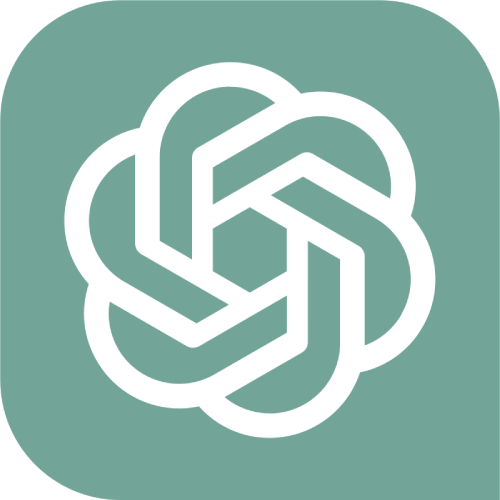
MFI認証(Made for iPhone/iPad/iPod Certification)は、Appleが提供する製品の認証プログラムです。この認証プログラムは、アクセサリや周辺機器がiPhone、iPad、およびiPodと互換性があり、Appleの製品と正しく連携できることを保証するためのものです。
MFI認証を受けるためには、製品が特定の要件を満たしていることが必要です。これには、電気的な互換性、信頼性、安全性の基準が含まれます。また、Appleの設計ガイドラインに従っていることも要求されます。
MFI認証を取得することで、製品は「Made for iPhone/iPad/iPod」というロゴを使用することができます。このロゴは、消費者に対して製品がAppleのデバイスと互換性があることを示すために使用されます。
MFI認証を持つ製品は、Appleのデバイスとの間で信頼性のある接続を提供することが期待されます。これにより、製品の互換性とパフォーマンスが向上し、ユーザーエクスペリエンスが向上します。
ただし、MFI認証はAppleによって管理されるプログラムであり、製品に対して料金が発生する場合があります。製品をMFI認証するためには、Appleの規定に従って申請し、テストと承認プロセスを通過する必要があります。
なるほど、アップルが動作保証をしてくれるお墨付きの補聴器ということですね。それなら安心して補聴器を選ぶことができそうです。補聴器購入後、「iPhoneのバージョンが変わりました、もう補聴器と接続できません」ということになると出費とショックが大きすぎます!!
MFI補聴器で「できること」
- iPhoneで再生される音声が補聴器にワイヤレスで入ってきます(補聴器がイヤホンになる)
- iPhoneで補聴器の音声調整や設定変更ができます
- 補聴器を遠隔調整できます(お店に行かなくても調整できる)

iPhoneをもう耳に当てて聞く必要はありません。電話の音声は、ワイヤレスで補聴器に送信されご自身の声も補聴器が集音してiPhoneに送信するので片手がふさがることもありません。大好きな音楽を聴くときもiPhoneのスピーカーから音は出ず、お耳につけた補聴器へ音楽が送信されるのでご自身だけで動画や音楽を楽しめます。
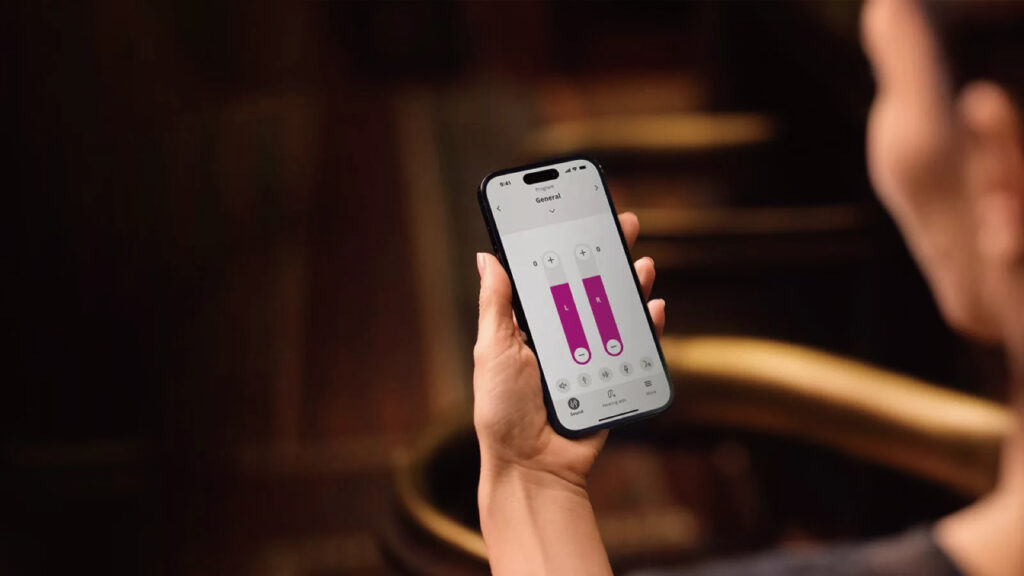
補聴器の音量調整、プログラム切り替え(後ほど解説)、オプションのマイクやテレビ音声送信機へiPhoneのアプリで切り替えることが出来ます。追加のリモコンを購入する必要はなくiPhoneが補聴器のリモコンになりスマートな操作を実現します。
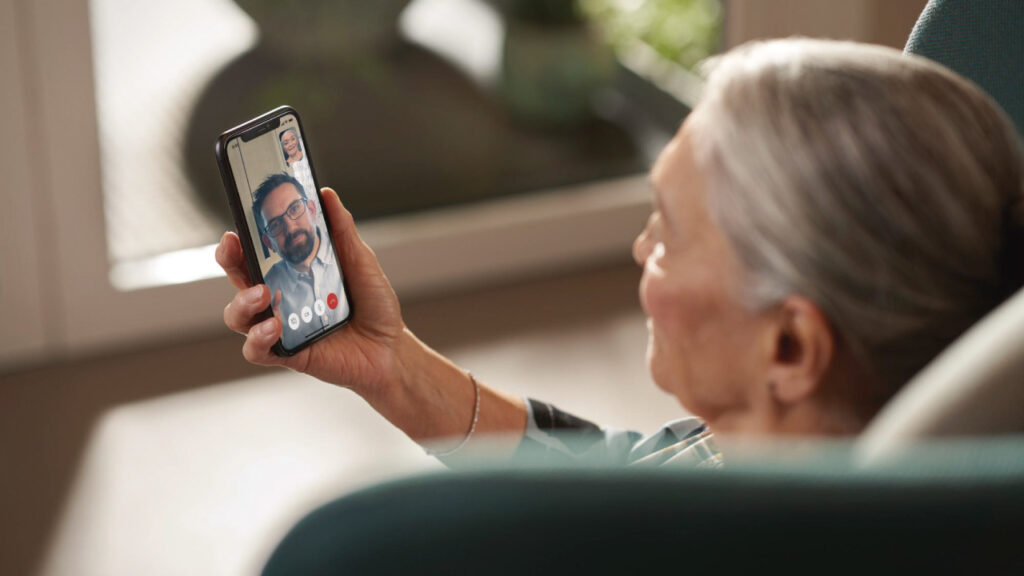
自宅にいながら販売店の方とiPhoneを通して補聴器を微調整してもらうことが出来ます。大幅な調整変更はできませんが、ボリューム調整の幅や追加のプログラムを入れたり「ちょっとしたこと」は遠隔で調整出来ます。微調整でお店を予約して直接出向く必要はなくなりました。
MFI補聴器の用語
made for iPhone対応補聴器(以下MFI補聴器)はiPhone/iPadに搭載されいるiOSに組み込まれている機能です。iOS上ではmade for iPhone対応補聴器と呼ばず別な呼び方をしています。一部わかりにくい言葉もあると思いますので今一度ここで用語のご説明をいたします。

ヒアリングデバイス
iPhone上では、補聴器のことを「ヒアリングデバイス」と表記しています。補聴器とiPhoneの設定を行いときは、
設定(歯車のアイコン)>アクセシビリティ>ヒアリングデバイスをご覧ください。
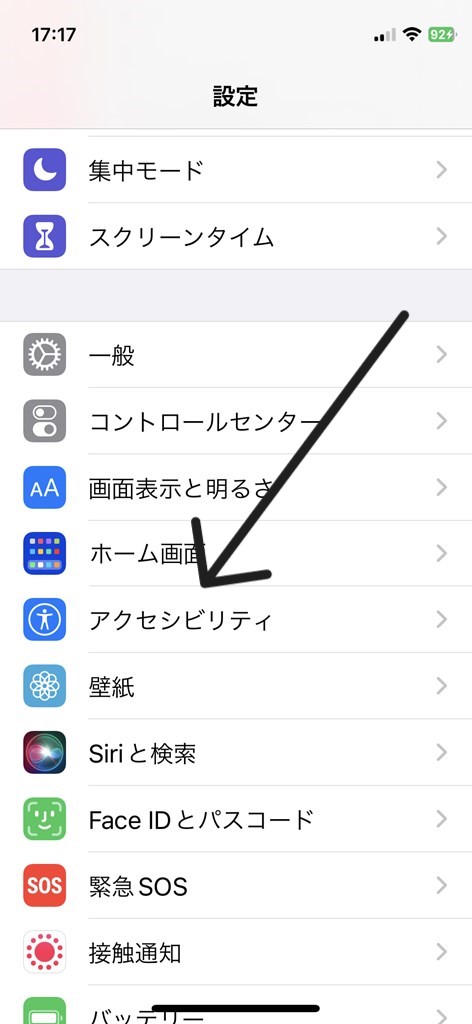
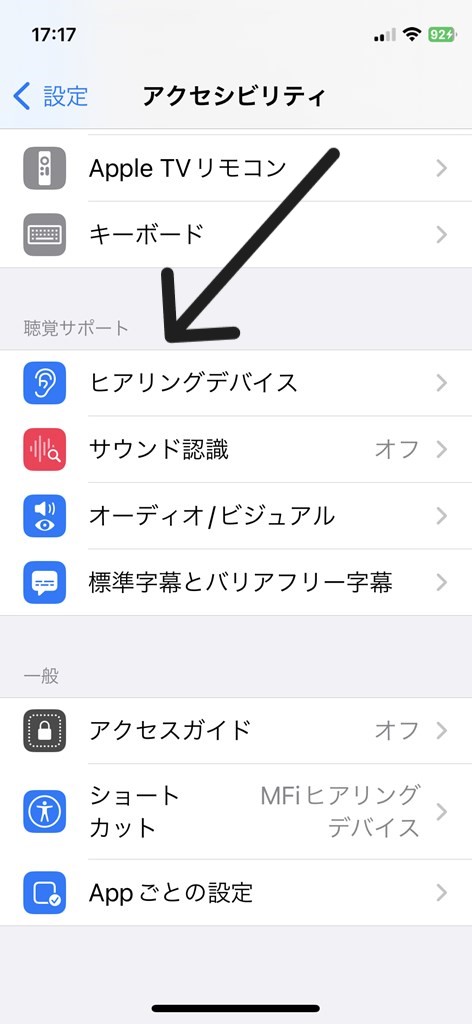
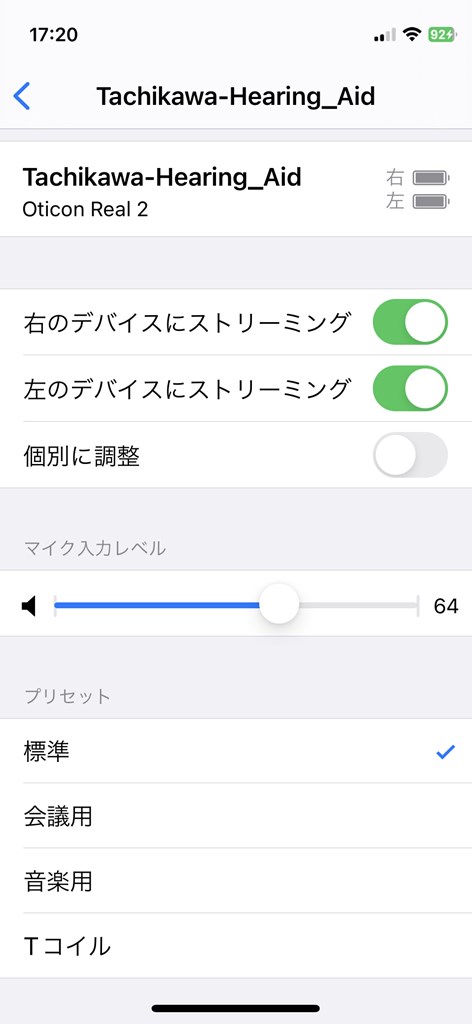
マイク入力レベル
補聴器本体のマイクから入ってくる音の調整します。いわゆる補聴器のボリュームです。補聴器本体のボリュームとマイク入力レベルはイコール(連動)しています。

プリセット=プログラム=モード
続いてプリセットという項目をご紹介致します。こちらは、補聴器に予め数種類の調整を入れておき用途に応じて切り替えできる項目です。プリセットは、別名プログラムやモードと呼ばれ4種類前後程度設定することが可能です。上記の画像のプリセットを説明します。
- 標準 普段使う時の調整です
- 会議用 会議の時に明瞭度を高めた調整
- 音楽用 音楽を補聴器を通して鑑賞する時の調整
- Tコイル 補聴援助システムを使用する時の調整
補聴器のボタンで切替も出来ますが、iPhone上でも切替可能です。補聴器のボタンとiPhoneのプリセットは連携しています。
ストリーミング

iPhoneから補聴器へ音声を無線(Bluetooth)で送信して補聴器をイヤホンのように使用できます。イヤホンと違う部分としては、補聴器は聴力に合わせた調整がされており、聴力の状態に合わせた音でiPhoneの音声を聞くことができます。
電話、音楽、Youtube、ゲーム、LINEなどiPhoneから出力される音声はすべて補聴器に送信されます。(一部非対応のアプリあり)
ペアリング
iPhone/iPadと補聴器をbluetoothで接続することです。MFIヒアリングデバイス(補聴器)とiOSは専用のbluetoothで接続します。MFI補聴器のBluetoothはPCやAndroidスマホと互換性がないため、iOS/iPadOS以外とはペアリングできません。チャットGPTに聞いたところ、MFI補聴器の通信規格はアップルが独自に開発し管理しているためとのこと。後ほど解説しますが、MFI補聴器はロック画面上に電池残量を表示できたりアップルウオッチと連携できたり他のスマホにはない便利機能が多数あります。
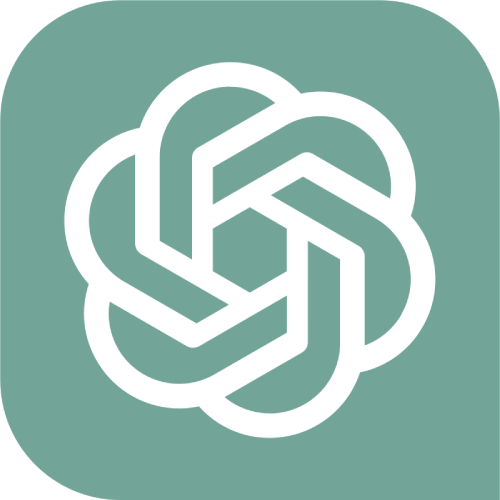
MFI(Made for iPhone)補聴器は、Appleが開発した特定の補聴器デバイスに対する接続プロトコルです。MFI補聴器は、iPhone、iPad、iPod touch、Apple WatchなどのiOSデバイスと直接通信できるように設計されています。
MFI補聴器は、Bluetooth Low Energy(BLE)を使用してiOSデバイスと通信します。BLEを介して、補聴器はオーディオストリーミング、音量調整、プログラムの切り替えなどの機能を制御することができます。
MFI補聴器の主な特徴は以下のとおりです:
1.直接接続: MFI補聴器は、iOSデバイスと直接ペアリングし、Bluetooth経由で通信します。これにより、音声やコントロール情報を高品質でリアルタイムに転送することができます。
2.カスタマイズ可能なコントロール: MFI補聴器は、iOSデバイスのユーザーインターフェースを介して、音量調整やプログラムの切り替えなどの補聴器の設定をカスタマイズできます。補聴器の設定は、iOSデバイスの「設定」アプリ内で行われます。
3.高品質なオーディオストリーミング: MFI補聴器は、iOSデバイスからのオーディオストリームを高品質で受信できます。これにより、音楽、電話、ビデオなどのオーディオコンテンツをより快適に聴くことができます。
4.バッテリーの管理: iOSデバイスは、MFI補聴器のバッテリー状態を監視し、ユーザーに通知することができます。これにより、補聴器のバッテリー残量が低下した場合に備えて、充電を計画することができます。
MFI補聴器のプロトコルは、Appleが独自に開発・管理しているため、他の補聴器デバイスやプラットフォームとの互換性はありません。したがって、MFI補聴器を使用するには、対応するiOSデバイスを持つ必要があります。
2023年後半のアップデートで対応するようです。ソースはここ!
ライブリスニング
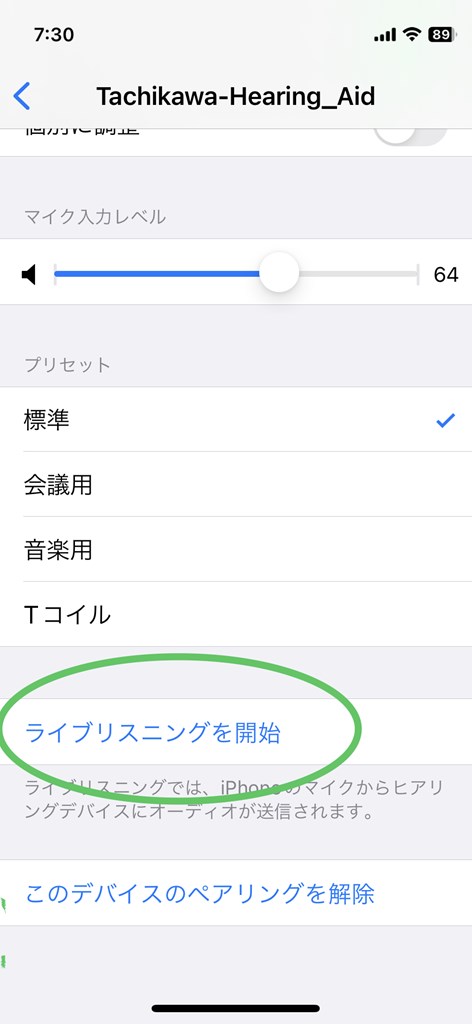
ライブリスニングとは、iPhoneで集音した音声を補聴器に送る機能です。使い方の一例をご紹介致します。
- テレビのスピーカー付近にiPhoneを置いて、テレビの音を補聴器に送信して大きく聞く
- アクリルボードで遮られた席などで話者の前にiPhoneを置いて話者の声をiPhoneを通して補聴器で聞く

バックグラウンドサウンド
バックグラウンドサウンドについてはアップル公式ページを引用致します。(耳鳴り治療やTRTとは一切関係ありません)
iPhoneでバックグラウンドサウンドを再生して、周囲の騒音を覆い隠す
iPhoneでバックグラウンドサウンドを再生して、周囲の騒音を覆い隠す – Apple サポート (日本)
不要な雑音を覆い隠すための、波音や雨音などの落ち着くサウンドを再生すると、気が散ることを最小限に抑え、集中したり、休んだりするときに役立ちます。
サイドボタン3回押し
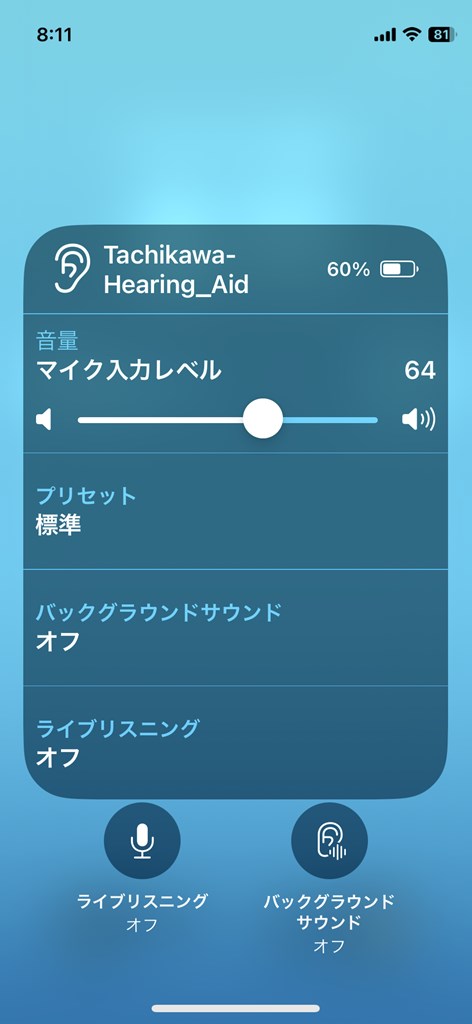
一番したまでスクロール
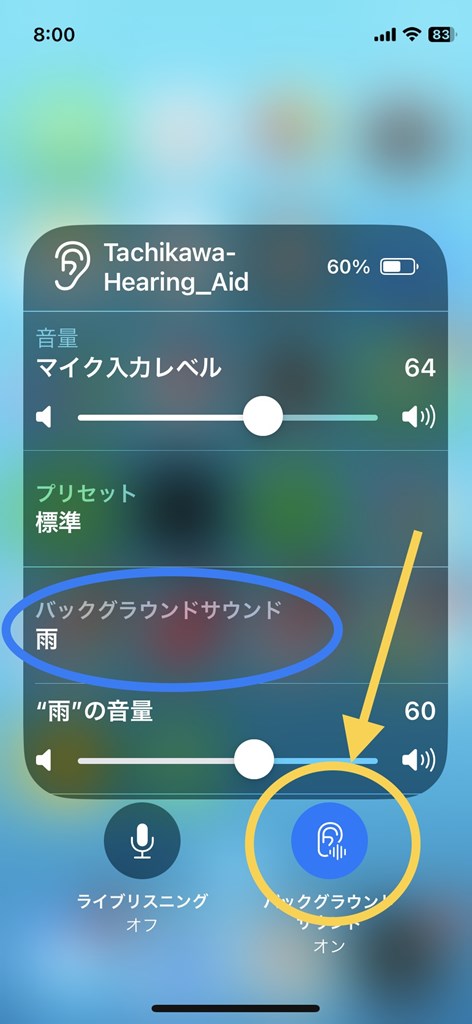
サウンドの変更
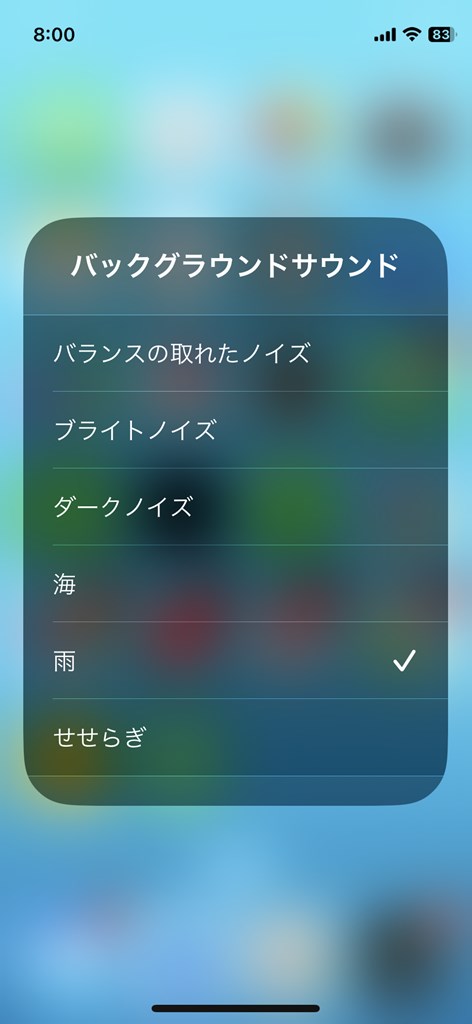
オーディオルーティング
2つのことを設定します。
- 通話系アプリ(電話・LINE)の音声を補聴器に送信するか、しないか?
- 動画や音楽を補聴器に送信するかしないか?
iPhoneから出る音を補聴器に送信したくない場合にここを変更します。例えばお母さまの補聴器のバッテリー残量だけ家族の方が確認したい場合やクロス補聴器(バイクロスは除く)をご使用の方、iPhoneを補聴器のリモコンだけとして使用したい方向けです。
オーディオルーティングは、設定>アクセシビリティ>ヒアリングデバイスの順に開きます。
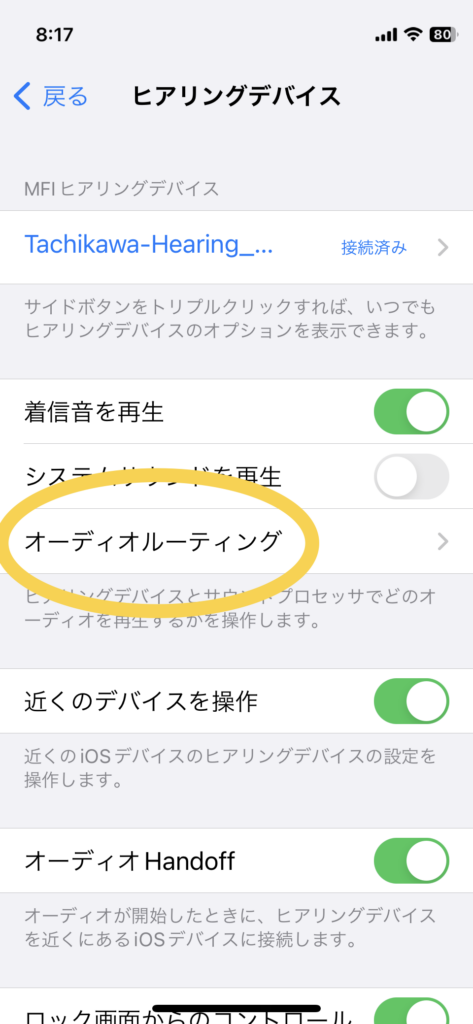
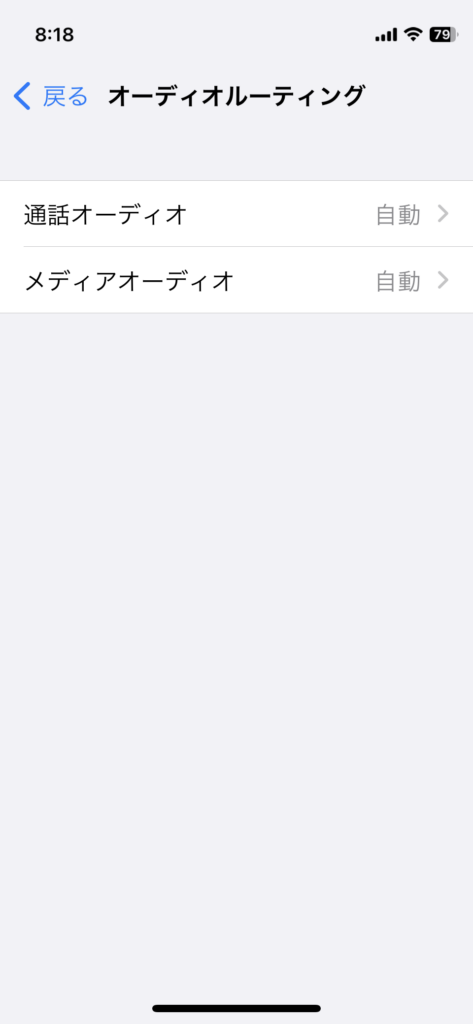
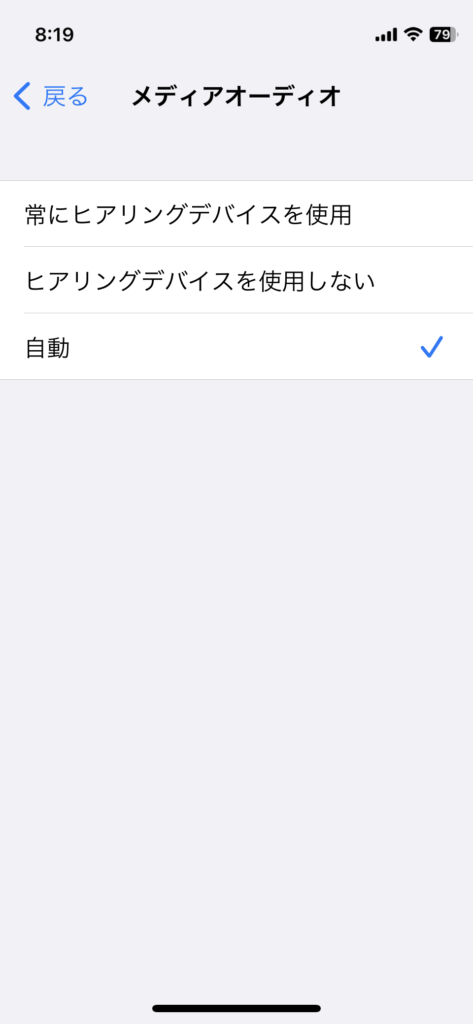
通話を補聴器に飛ばしたくない方は、通話オーディオを「常にヒアリングデバイスを使用しない」にチェック、音楽・動画音声・ゲームのBGMを飛ばしたくない方はメディアオーディオを「常にヒアリングデバイスを使用しない」にチェックを入れます。デフォルトは「メディア→自動」「通話→自動」です。
MFI対応の補聴器
海外メーカーの補聴器はほぼMFIに対応しています。注意点としては、小型の耳あな型(CIC・IICと呼ばれる見えにくい補聴器)はMFIに対応おりません。唯一スターキー社の耳あな型で小型のモデルがMFIに対応しています。
また、公費で購入する総合支援法対応補聴器でMFIに対応できるモデルは限られています。総合支援法対応補聴器を購入するときは注意しましょう。
| メーカー名 | MFI対応 耳かけ型 | MFI対応 耳あな型 | MFI対応 支援法 |
|---|---|---|---|
| オーティコン | |||
| リサウンド | |||
| シグニア | |||
| ワイデックス | |||
| ベルトーン | |||
| フォナック | |||
| ユニトロン | |||
| パナソニック | |||
| リオネット |
iPhoneと補聴器のペアリング方法
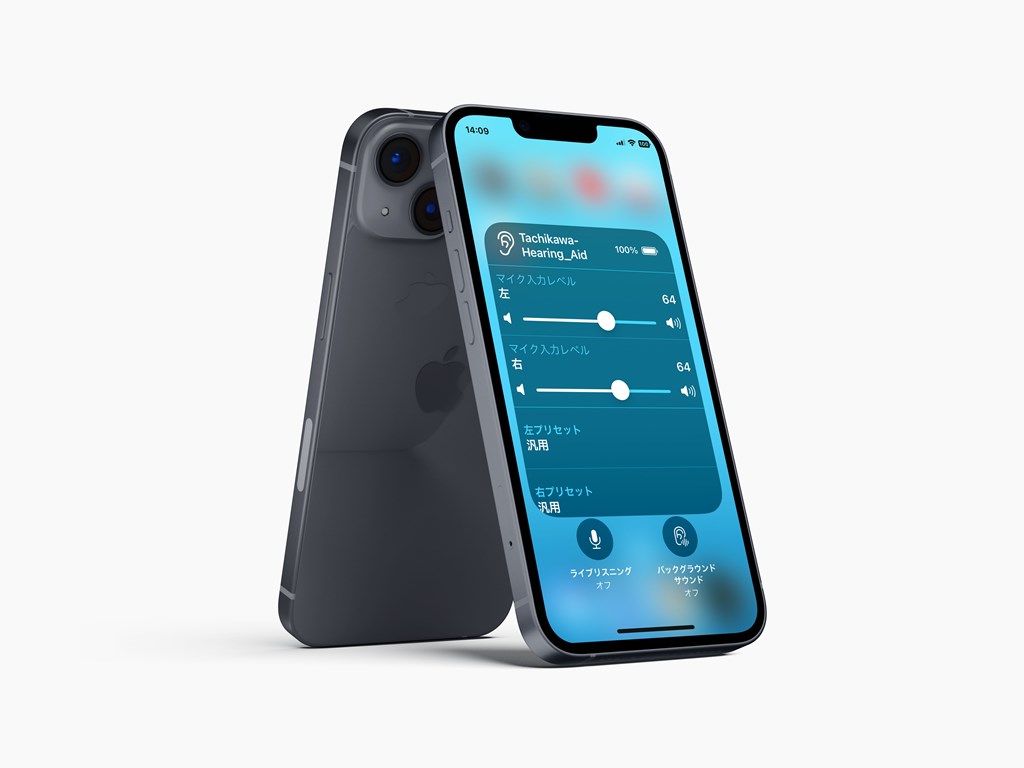
iPhone/iPadと補聴器のペアリング方法をご案内致します。フォナック以外の補聴器はすべてこの方法からペアリングします。
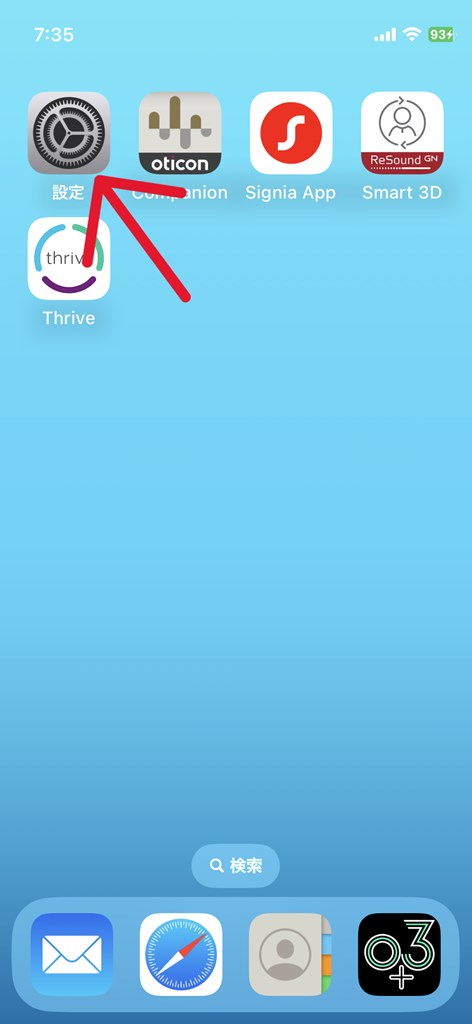
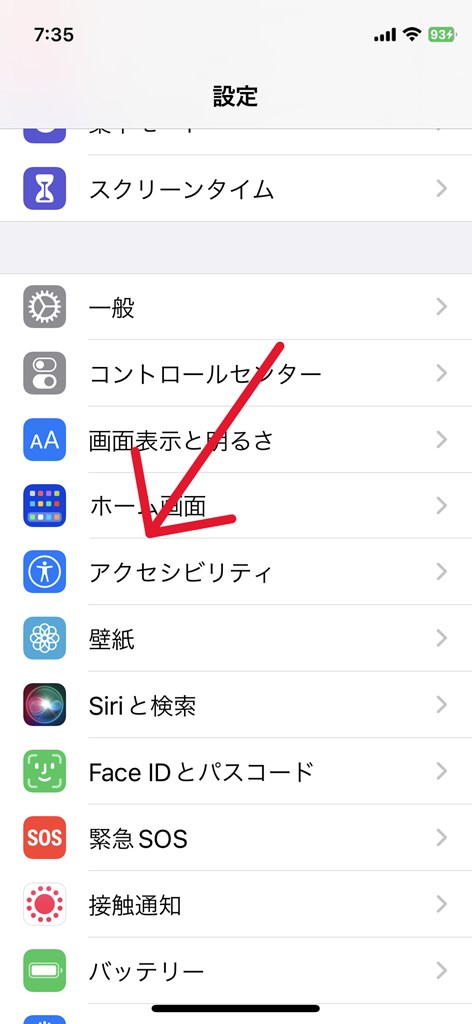
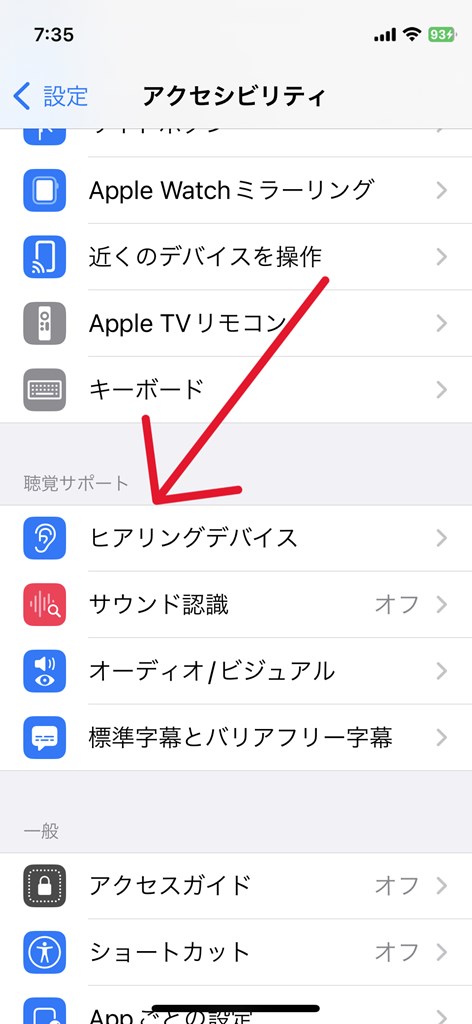
- 充電式補聴器・・・電源のオンオフ、または充電器にのせて充電開始したら充電器から外す
- 電池式補聴器・・・電池ふたを開閉して電源のオンオフを行う
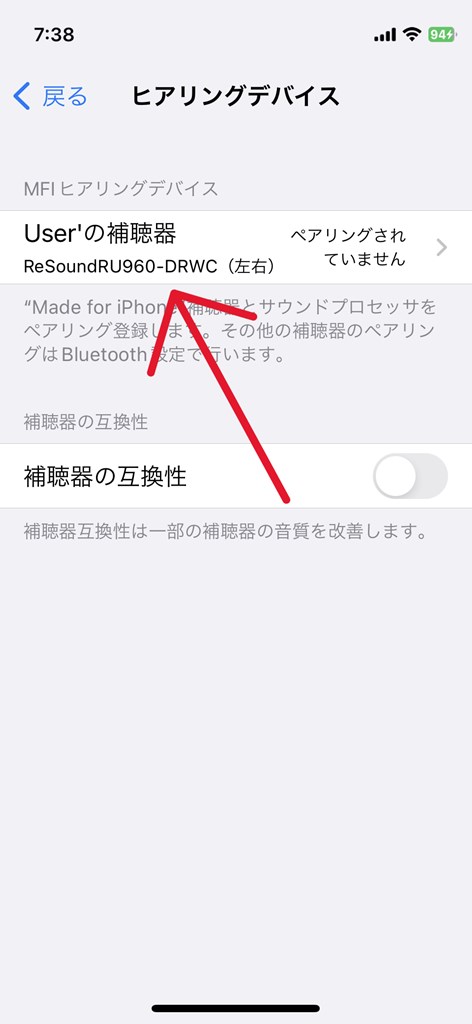
両耳装用の場合、2回ペアリングしますか?がでますので2回とも「はい」をタップ
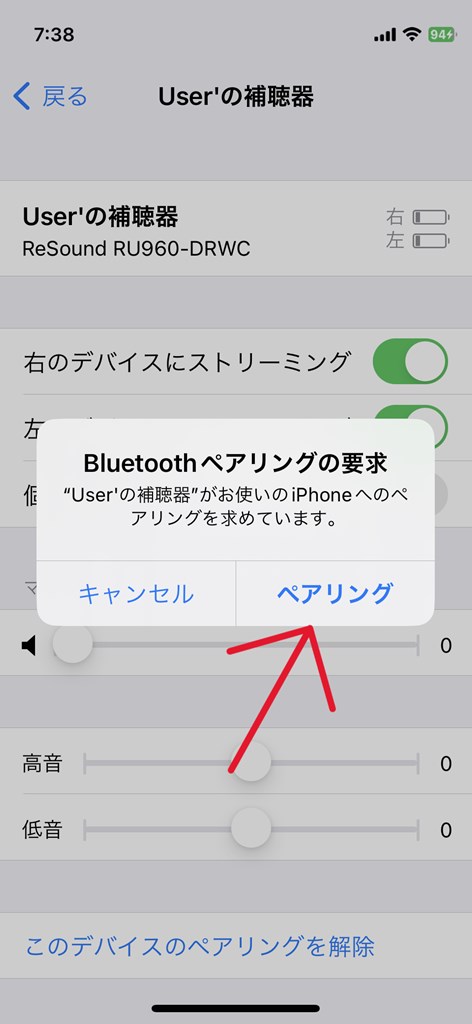
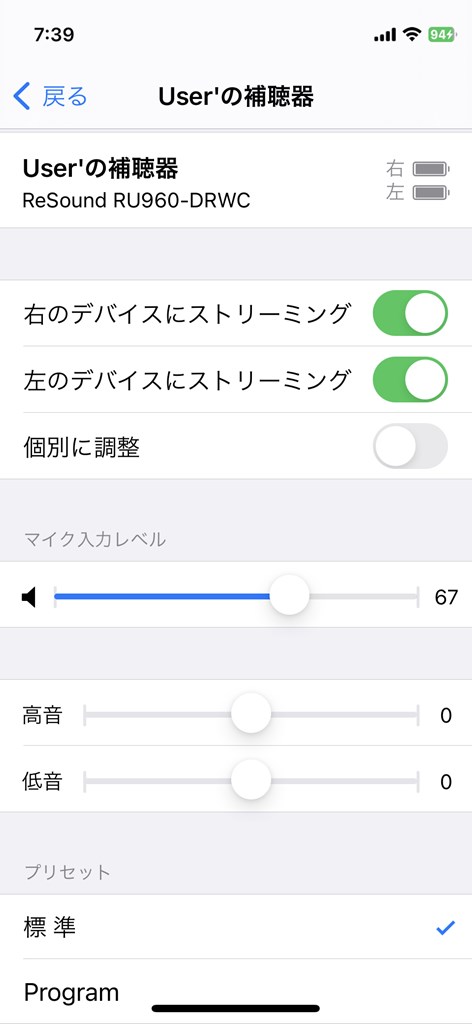
よくある質問
コントロールセンターを開き、ボリュームがお耳のマークに変わっていたら補聴器とiPhoneは接続中です。
通知のサウンドをオフにしましょう。
設定>通知>通知スタイル>各アプリ>サウンド
ここをオフにしておきましょう。
サイドボタン3回押し(SEはホームボタン)>マイク入力をゼロにします。
音楽の音量はiPhoneの音量ボタンで上下します。
アップル公式ページのリンクを貼っておきます。
充電残量をみる方法はいくつかあります。
- ホーム画面>左にスワイプ>お耳のマークの下が充電残量
- サイドボタン(SEはホームボタン)3回連続押し>一番上の〇〇%が充電残量
- ロック画面のウイジェットに設定して表示する
- メーカーが用意しているアプリをインストールして確認
予想ですが補聴器からiPhoneに電池の電圧値が送信されていると思います。充電式は今何%か補聴器が把握していますが、電池式は把握しておりません。(オーティコンデンマーク本社に確認)
これも予想です。電池の電圧値が下がってきたらその情報をiPhoneに送っておりそれを参照して電池残量がiPhone上に表示されている可能性が高いです。電池の特性は下記サイトに詳しく書かれています。
結論:電池式補聴器を使用している場合、iPhoneの電池残量表示は目安です